Spis treści
Om din bärbara Lenovo-dator går långsamt i Windows 11/10, prova de sju användbara lösningarna på den här sidan för att lösa det.
| Användbara lösningar | Steg-för-steg felsökning |
|---|---|
| Fixa 1. Rensa bort dammet | Din Lenovo-dator som går långsamt på Windows 10 kan bero...Hela steg |
| Fix 2. Kontrollera minnesanvändningen | Tryck på Ctrl + Alt + Delete och välj sedan Aktivitetshanteraren...Hela steg |
| Fix 3. Frigör diskutrymme | För att snabba upp din bärbara Lenovo-dator kan du rengöra...Hela steg |
| Fix 4. Inaktivera onödig start | Du kan inaktivera vissa program i Startup så att de inte körs när din...Hela steg |
| Fix 5. Mer användbara lösningar | Kör antivirusprogram, uppgradera RAM, uppgradera hårddisken...Hela steg |
Lenovo IdeaPad 330 går mycket långsamt på Windows 11/10
"Min Lenovo IdeaPad 330 (256 GB SSD, 8 GB ram) var väldigt långsam och laggig. Jag har lite problem med att logga in - jag måste tvingas stänga av vid tillfället. Senare kraschade Chrome och Adobe och svarade inte ett tag. Jag körde Malwarebytes och sedan Avast och inga virus upptäcktes. Min bärbara dator är fortfarande långsam. Vad är det för fel på den? Hur kan jag göra den snabbare och få bättre prestanda av den?"
Varför är min Lenovo-dator så långsam
De möjliga orsakerna kan variera, och det är svårt att lista alla orsaker utan en djupare diagnos. Ändå faller de flesta av de möjliga orsakerna som gör att Lenovo-datorn går långsamt i följande kategorier:
- Dammet inuti din bärbara dator
- Skadlig programvara eller virusinfektion
- Mycket långsam start
- Lågt diskutrymme
- Föråldrad eller felaktig hårdvara
- Windows-uppdateringsproblem
Effektiva lösningar för en Lenovo-dator som kör långsamt Windows 11/10
Innan du vidtar åtgärder kan du göra några snabba lösningar:
- Se till att du har försökt starta om den bärbara datorn flera gånger om den "långsamma starttiden" inträffade för första gången.
- Se till att du har alla de senaste Windows-uppdateringarna installerade på den bärbara datorn. Om du är på Internet när din bärbara Lenovo-dator är långsam, se till att alla webbläsarplugin är uppdaterade.
Om dessa korta korrigeringar inte fungerar, prova följande avancerade lösningar en efter en för att lösa problemet med den bärbara Lenovo-datorn som kör långsamt.
Metod 1. Rensa bort dammet
Din Lenovo-dator som kör långsamt Windows 10 kan orsakas av kraftigt damm i fläkten och kylflänsen. Litet damm har en liten inverkan på datorns prestanda. Ändå, om din bärbara dator samlar mycket damm, kommer det att påverka datorns förmåga att kyla sig själv, vilket kan påverka systemets prestanda och körhastighet.
I det här fallet använder du en skruvmejsel eller något liknande för att öppna din bärbara dator korrekt, använd sedan en dammsugare eller en burk med tryckluft för att blåsa bort dammet från ventilerna.
Metod 2. Kontrollera minne och minnesanvändning
Tryck på Ctrl + Alt + Delete och välj sedan Aktivitetshanteraren. I Aktivitetshanteraren väljer du fliken "Prestanda" > "Minne".
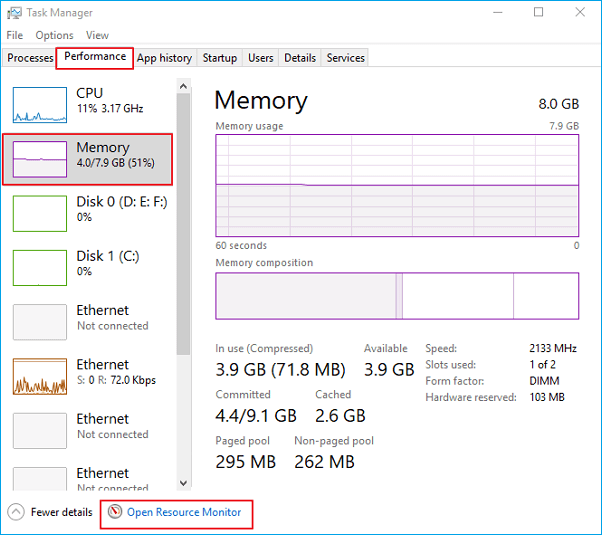
Se först hur mycket du har totalt och kontrollera sedan grafen och se hur mycket RAM-minne som används.
Här är lite information om minimikraven för minne för Windows 10:
- Windows 10 (32-bitars) kan köras på en PC med 1 GB RAM, men det går bättre med 2 GB. För bättre prestanda, lägg till minne så att du har 3 GB eller mer.
- Windows 10 (64-bitars) kan köras på en PC med 2 GB RAM, men det går bättre med 4 GB. För bättre prestanda, lägg till minne så att du har 6 GB eller mer.
Du kan öppna Resource Monitor för att avsluta en process för att frigöra lite minnesutrymme. Högerklicka på processen och klicka på avsluta processen.
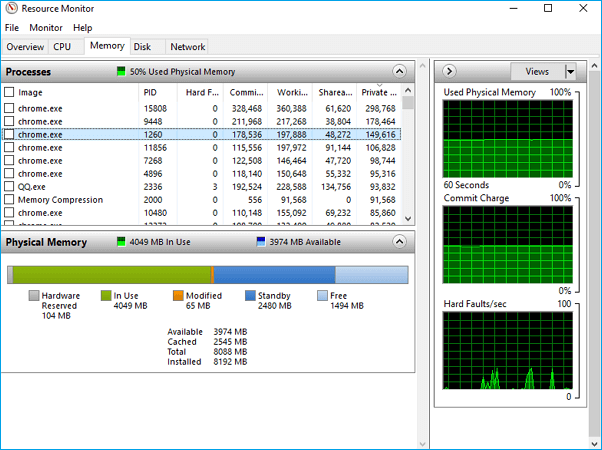
Metod 3. Frigör utrymme och utöka C Drive för att snabba upp Lenovo Laptop
Om hårddisken eller systemenheten på din bärbara Lenovo-dator är nästan full, kommer den definitivt att släpa efter. Du kan kontrollera om det finns lite diskutrymme på din dator och förbättra prestandan genom att frigöra diskutrymme eller öka C-enheten.
Så här kontrollerar du om det finns lite diskutrymme och rensar upp hårddisken
Så här kontrollerar du om det finns lite diskutrymme:
- Välj Start-knappen och välj sedan "Inställningar" > "System" > "Lagring".
- Under Lagring kommer dina enheter att listas. Notera mängden ledigt utrymme och den totala storleken för varje enhet.
Om det finns ett fåtal eller till och med inget ledigt utrymme på din hårddisk som orsakas av massor av värdelösa skräpfiler, temporära filer (Ta bort temporära filer automatiskt), stora filer eller dussintals tredjepartsprogram, hur rensar man upp dem? Tja, det är naturligt för dig att manuellt börja kontrollera filerna och programmen som är lagrade på datorn. Men det kan vara alldeles för tidskrävande.
EaseUS Partition Master, partitionsprogramvaran , kommer med snabbare och enklare sätt att effektivt lösa problemet med den bärbara Lenovo-datorn som kör långsamt.
Hur man ökar C-enheten för att snabba upp Lenovo laptop windows 11/10
Förutom systemoptimeringsfunktionen är EaseUS Partition Master en ultimat partitionshanterare, som gör att du kan ändra storlek på/flytta partitioner , radera data, klona, slå samman, skapa, formatera och ta bort en partition. Dessutom finns en avancerad disk/partitionskonverteringsfunktion tillgänglig för dig att konvertera FAT till NTFS , MBR-disk till GPT eller GPT-disk till MBR. Låt oss nu se hur du använder det här verktyget för att öka C-enheten på din bärbara Lenovo-dator för att förbättra prestandan.
Alternativ 1. Utöka System C-enheten med oallokerat utrymme
- Högerklicka på System C:-enheten och välj "Ändra storlek/flytta".
- Dra systempartitionens ände till det oallokerade utrymmet för att lägga till det på C:-enheten. Och klicka på "OK".
- Klicka på "Execute Operation" och "Apply" för att utföra operationerna och utöka C-enheten.
Alternativ 2. Förläng System C-enheten utan otilldelat utrymme
- Högerklicka på en stor partition med tillräckligt med ledigt utrymme på systemdisken, välj Tilldela utrymme.
- Välj systemenheten i avsnittet Tilldela utrymme från (*) till och dra slutet av System C-enheten till det otilldelade utrymmet. Klicka på "OK" för att bekräfta.
- Klicka "Execute Operation", det kommer att lista de väntande operationerna och klicka på "Apply" för att spara ändringarna och utöka C-enheten.
0:00-0:32 Utöka systemenheten med otilldelat utrymme; 0:32-1:00 Utöka systemenheten utan otilldelat utrymme.
En Solid State Drive går mycket snabbare än en hårddisk när det gäller att välja en startenhet för Windows-datorer. Om du är trött på att vänta för länge med att starta upp Windows OS på dina HP-datorer, varför inte investera i en SSD? Använd den bästa hårddiskduplikatormjukvaran för att uppgradera hårddisken till SSD utan att installera om Windows.
Metod 4. Inaktivera onödiga startprogram
När du slår på din PC startar vissa program automatiskt och körs i bakgrunden. Du kan inaktivera dessa program så att de inte körs när din PC startar.
Många program är utformade för att starta automatiskt när Windows gör det. Programvarutillverkare ställer ofta in sina program för att öppna i bakgrunden - du inser inte att de körs, men de kommer att öppnas snabbt när du går för att använda dem. Detta är användbart för program du använder mycket, men inte för program som du inte ofta använder eftersom det ökar tiden det tar Windows att starta.
- Välj Start-knappen och välj sedan "Inställningar" > "Appar" > "Start".
- Under Startup Apps, leta reda på programmet du vill stoppa från att starta automatiskt och ställ in det på Av.
Metod 5. Se till att din Lenovo är fri från skadlig programvara
Ett virus, skadlig programvara eller skadlig programvara kan göra att din bärbara Lenovo-dator blir långsammare. Det bästa sättet att hantera virus och skadlig programvara är att försöka förhindra dem genom att köra antimalware och antivirusprogram och hålla den uppdaterad.
Du kan skanna din dator efter virus eller annan skadlig programvara genom att använda Windows Security (tidigare Windows Defender Security Center), som ingår i Windows 10. Eller så kan du använda andra välkända antivirusprogram, som Avast, AVG, Avira, Kaspersky , etc.
Metod 6. Uppgradera hårdvara
Det mest effektiva sättet att lösa detta problem är genom att uppgradera hårdvaran för en verklig prestandaökning.
Uppgradera RAM
Om din bärbara Lenovo-dator går väldigt långsamt när du gör designarbete, som fotoredigering, videoframställning, 3D-modellering eller andra liknande saker med stor programvara, överväg att lägga till mer RAM (slumpmässigt åtkomstminne). RAM-uppgraderingar kan påskynda Lenovo-datorn och du kommer att uppleva färre system som fryser eller hänger sig.
Uppgradera till SSD
En SSD har åtkomsthastigheter på 35 till 100 mikrosekunder, vilket är nästan 100 gånger snabbare än en traditionell hårddisk. Att byta ut din Lenovos snurrande hårddisk mot en ny SSD är nästan en lösning som lovar att förbättra din Lenovo-prestanda och åtgärda problemet med långsam körning. Hur migrerar man OS från HDD till SSD? Använd EaseUS Partition Master Professional igen och följ steg-för-steg-guiderna nedan för att uppgradera din Lenovo till SSD.
Steg för att migrera OS till HDD/SSD:
- Kör EaseUS Partition Master, välj Migrate OS från toppmenyn.
- Välj SSD eller HDD som måldisk och klicka på Nästa.
- Kontrollera Varning: data och partitioner på måldisken kommer att raderas. Se till att du har säkerhetskopierat viktig data i förväg. Om inte, gör det nu.
- Klicka sedan på Fortsätt.
- Förhandsgranska layouten för din måldisk. Klicka sedan på Fortsätt för att börja migrera ditt operativsystem till en ny disk
Obs: Operationen att migrera OS till SSD eller HDD kommer att radera och ta bort befintliga partitioner och data på måldisken när det inte finns tillräckligt med oallokerat utrymme på måldisken. Om du sparat viktiga data där, säkerhetskopiera dem till en extern hårddisk i förväg.
Metod 7. Inaktivera automatisk uppdatering av Windows 11/10
Ignorera inte en sanning. Varje Windows 10-uppdatering orsakar problem. Även du har provat alla de rekommenderade lösningarna ovan; det är fortfarande nödvändigt att överväga en permanent stängning för automatisk uppdatering av Windows 10.
Det är verkligen väldigt irriterande att ställas inför den automatiska Windows 10-uppdateringen. Inaktivera den automatiska uppdateringen på alla sätt nu.
Om din bärbara Lenovo-dator fortfarande går långsamt efter att du har provat alla lösningarna ovan kan du också be oss om hjälp direkt.
För att sammanfatta
Vi hoppas att de sju tillvägagångssätten i den här artikeln kan hjälpa dig att lösa problemet med Lenovo-datorn som kör långsamt i Windows 10. Oavsett om din bärbara dator är Lenovo IdeaPad 330, 330s, 320(s) eller s145, kan du prova med dessa effektiva metoder. Om något knepigt dyker upp och du inte kan lösa det kan du kontakta vårt tekniska supportteam för hjälp via livechatt eller e-post.
Vanliga frågor och svar på Lenovo Laptop Slow
1. Varför är min bärbara dator så långsam?
Här är några möjliga orsaker som gör att Lenovo-datorn blir långsam:
- Dammet inuti din bärbara dator .
- Hårddiskens prestandaminskning.
- Lågt diskutrymme.
- Antivirusprogram kan göra att din bärbara Lenovo-dator går långsamt .
- Uppdatering av Windows 10 kan också göra att din dator går långsamt .
2. Hur snabbar jag upp min Lenovo-dator Windows 10?
Hur man snabbar upp L enovo laptop W indows 10 :
- Inaktivera startappar
- Inaktivera bakgrundsappar
- Avinstallera icke-nödvändiga appar från tredje part
- Rensa upp hårddiskutrymme
- Kör defragmenteringsverktyget
- Aktivera ReadyBoost
- Uppgradera hårdvara
- Kör antivirusprogram
3. Hur kan jag förbättra prestandan för min bärbara Lenovo-dator?
Tips för att förbättra datorns prestanda i Windows 10:
- Se till att du har de senaste uppdateringarna för Windows och enhetsdrivrutiner
- Starta om din dator och öppna bara de appar du behöver
- Använd ReadyBoost för att förbättra prestandan
- Kontrollera om det finns lite diskutrymme och frigör diskutrymme
- Stoppa OneDrive-synkronisering
- Inaktivera onödiga startprogram
- Sök efter och ta bort virus och skadlig programvara
- Återställ din dator från en systemåterställningspunkt
4. Hur rensar jag minnet på min Lenovo-dator?
För att rensa RAM-minnet på din bärbara Lenovo-dator måste du öppna bakstycket på den bärbara datorn, lokalisera och ta bort RAM-modulerna för att rensa upp det. Men om du inte är bekant med datorer rekommenderar vi inte att du rensar minnet själv. Du kan be en datorproffs om hjälp eller ta din bärbara dator till kundservicen för städning.
Powiązane artykuły
-
Hur man fixar Kan inte krympa volym i Windows 11/10/8/7
![author icon]() Joël/2024/09/29
Joël/2024/09/29
-
Hur man tar bort partitioner på SSD i Windows 11/10 [Steg-för-steg-guide]
![author icon]() Joël/2024/12/22
Joël/2024/12/22
-
Så här fixar du startmenyn i Windows 10 som inte fungerar | 7 sätt🏅
![author icon]() Joël/2024/10/25
Joël/2024/10/25
-
Hur man formaterar USB/extern hårddisk till ExFAT [Windows & Mac]
![author icon]() Joël/2024/12/22
Joël/2024/12/22
